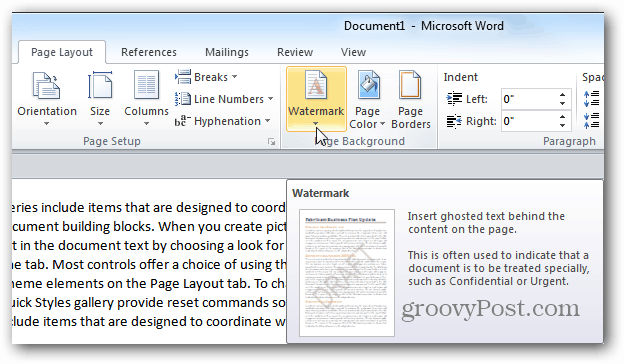Cómo marcar documentos en marcas de agua en Word 2013
Oficina De Microsoft Word 2013 Palabra / / March 17, 2020
Las marcas de agua se utilizan para proteger documentos e imágenes del uso no autorizado. No solo puede agregar una marca de agua de texto, sino que también puede usar imágenes. Aquí le mostramos cómo agregarlos a sus documentos de Word 2013.
Las marcas de agua se utilizan para proteger documentos e imágenes del uso no autorizado. No solo puede agregar una marca de agua de texto, sino que también puede usar imágenes. Aquí le mostramos cómo agregarlos a sus documentos de Word 2013.
Abra el documento que desea marcar y haga clic en la pestaña Diseño.
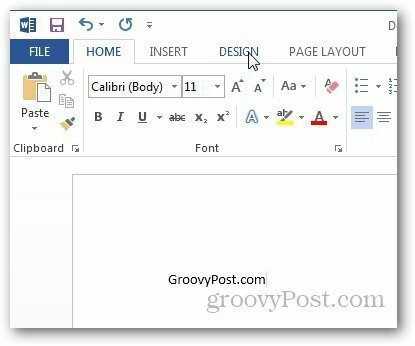
En Fondo de página, haga clic en la opción Marca de agua.
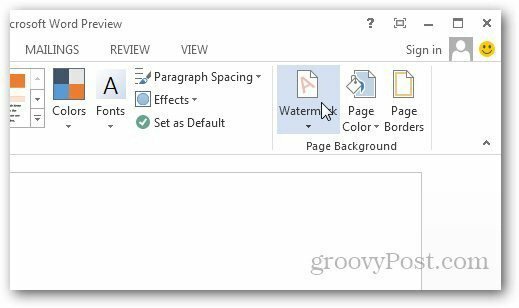
Abra el menú Marca de agua y le mostrará algunas marcas de agua y formatos básicos como Confidencial, Renuncias y No copiar. Simplemente seleccione el que desea usar en sus documentos. Incluso puede usar marcas de agua personalizadas como el logotipo de su empresa. En el menú Marca de agua, haga clic en Marcas de agua personalizadas.

Se abrirá una nueva ventana y puede seleccionar usar una marca de agua de texto o imagen. Para una marca de agua de texto, seleccione las opciones de formato que desea usar.
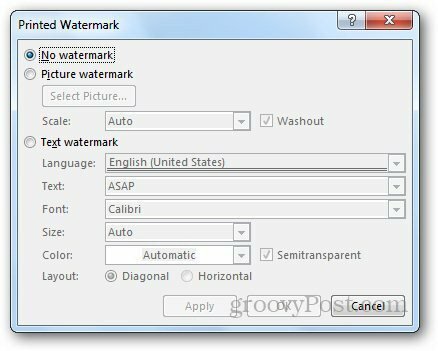
Si desea usar una marca de agua de imagen, simplemente explore la ubicación de la imagen en la computadora que desea usar y haga clic en Aplicar. También le permite usar imágenes prediseñadas de Office.com, su SkyDrive o buscar imágenes en Bing.
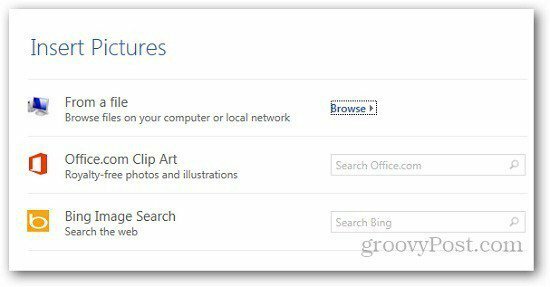
Si la imagen que desea usar tiene un color profundo, le recomiendo que marque la opción de lavado para que se desvanezca en el fondo y el texto sea más fácil de ver. También puede escalar el tamaño de la imagen de marca de agua.
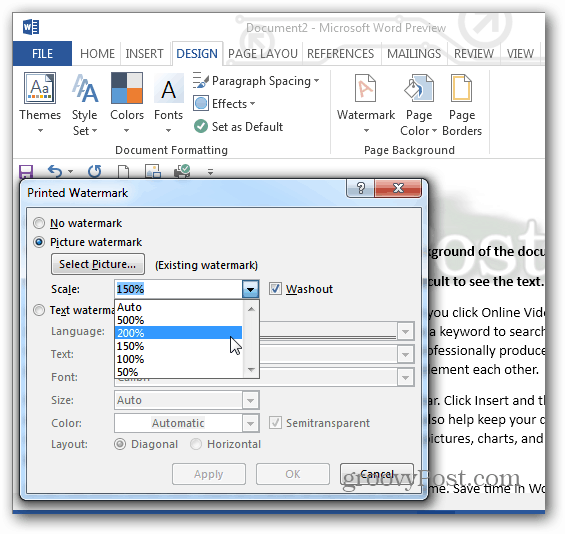
Aquí hay un ejemplo del logotipo de groovyPost como marca de agua en Word 2013.
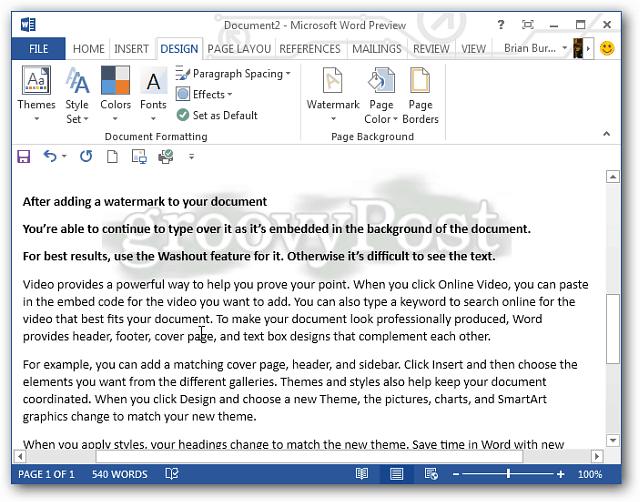
Esta característica está en Word 2010 en Configuración de diseño de página. Si desea agregar una marca de agua a las hojas de trabajo en Microsoft Excel 2013, siga nuestro guía publicada aquí.